Tor Browser na Androida
Tor Browser dla systemu Android jest jedyną oficjalną przeglądarką mobilną obsługiwaną i opracowaną przez Tor Project.
To jest komputerowa Tor Browser, ale na Twoje urządzenie z Androidem.
Niektóre z głównych funkcji Tor Browser dla systemu Android: zmniejszenie śledzenia pomiędzy witrynami, obrona przed inwigilacją, odporność na identyfikacje „odcisku palca” przeglądarki oraz omijanie cenzury.
POBIERANIE I INSTALACJA
Istnieje Tor Browser dla systemu Android i Tor Browser dla systemu Android (alpha).
Użytkownicy nietechniczni powinni pobrać Tor Browser na system Android, ponieważ jest ona stabilna i mniej podatna na błędy.
Tor Browser dla systemu Android jest dostępna w Play Store, F-Droid i na stronie Tor Project.
Pobieranie Tor Browser poza tymi trzema platformami jest bardzo ryzykowne.
Google Play
Możesz zainstalować Tor Browser na system Android ze sklepu Google Play.
F-Droid
The Guardian Project udostępnia Tor Browser dla systemu Android w swoim repozytorium F-Droid.
Jeśli wolisz zainstalować aplikację z F-Droid, wykonaj następujące kroki:
Zainstaluj aplikację F-Droid na urządzeniu z systemem Android ze strony F-droid.
Po zainstalowaniu F-Droid otwórz aplikację.
W prawym dolnym rogu otwórz „Ustawienia”.
W sekcji „Moje aplikacje” otwórz Repozytoria.
Przełącz „Guardian Project Official Releases”, gdy jest włączona.
Teraz F-Droid pobiera listę aplikacji z repozytorium Guardian Project (Uwaga: może to potrwać kilka minut).
Naciśnij przycisk Wstecz w lewym górnym rogu.
Otwórz „Najnowsze” w lewym dolnym rogu.
Otwórz ekran wyszukiwania, dotykając lupy w prawym dolnym położeniu.
Wyszukaj „Tor Browser dla systemu Android”.
Otwórz wynik zapytania „Projekt Tor” i zainstaluj.
Witryna Tor Project
Możesz także pobrać Tor Browser na system Android, pobierając i instalując APK ze strony Tor Project.
PIERWSZE URUCHOMIENIE TOR BROWSER W SYSTEMIE ANDROID
Gdy uruchomisz Tor Browser po raz pierwszy, zobaczysz opcję bezpośredniego połączenia z siecią Tor lub skonfigurowania Tor Browser do połączenia.
Połączenie
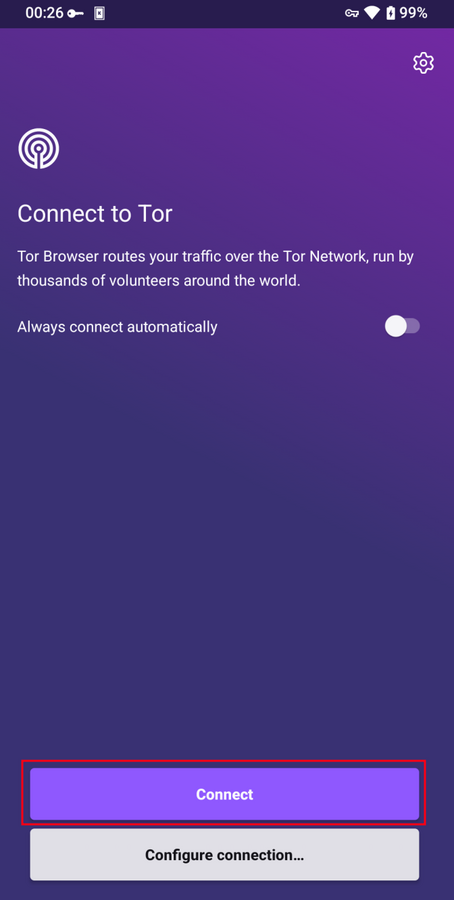
W większości przypadków wybranie opcji „Połącz” pozwoli na połączenie się z siecią Tor bez dodatkowej konfiguracji.
Po stuknięciu pojawi się pasek stanu, wskazujący postęp połączenia sieci Tor.
Jeśli masz stosunkowo szybkie połączenie, ale pasek postępu blokuje się w pewnym momencie, być może będzie trzeba skonfigurować Tor Browser.
Konfiguruj
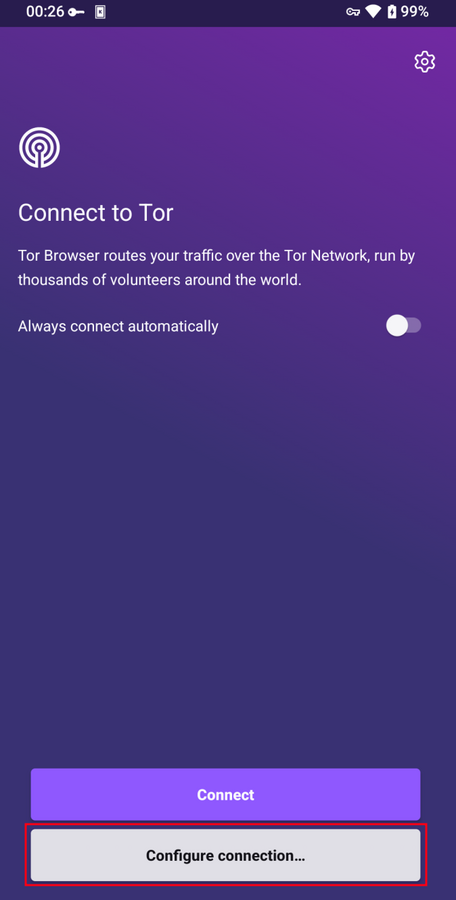
Jeśli wiesz, że Twoje połączenie jest cenzurowane, kliknij „Skonfiguruj połączenie”.
Przejdź do sekcji „Połączenie” w Ustawieniach.
Jeśli wiesz, że Twoje połączenie jest cenzurowane lub próba połączenia z siecią Tor zakończyła się niepowodzeniem, a żadne inne rozwiązanie nie zadziałało, stuknij „Konfiguracji mostka”.
Następnie zostaniesz przeniesiony na ekran „Konfiguracji mostka” w celu skonfigurowania transportu wtykowego.
OMIJANIE BLOKAD
Przekaźniki mostkowe to przekaźniki Tor, które nie są wymienione w publicznym katalogu Tor.
Mostki są przydatne dla użytkowników Tor w opresyjnych reżimach, a także dla osób, które chcą dodatkowej warstwy bezpieczeństwa, ponieważ obawiają się, że ktoś rozpozna, że kontaktują się z publicznym adresem IP przekaźnika Tor.
Aby użyć transportu wtykowego, stuknij „Skonfiguruj połączenie” podczas pierwszego uruchamiania Tor Browser.
Przejdź do sekcji „Połączenie” w Ustawieniach i stuknij „Konfiguracja mostka”, aby skonfigurować mostek.
Następny ekran zawiera opcję użycia wbudowanego lub niestandardowego mostka.
Przełącz opcję „Użyj mostka”, która wyświetli trzy opcje: „obfs4”, „meek-azure” oraz „snowflake”.
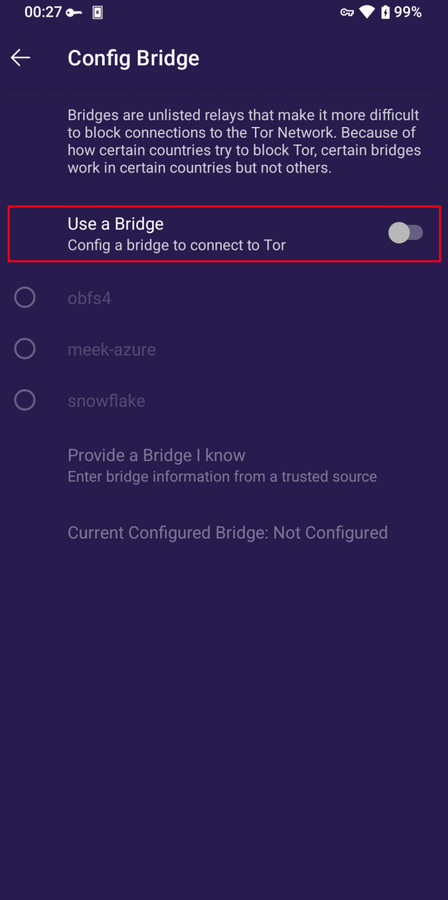
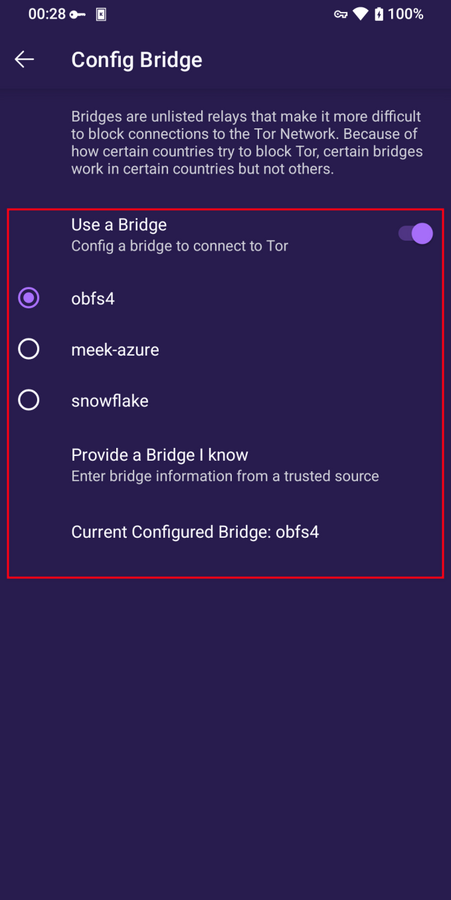
Jeśli wybierzesz opcję „Zapewnij mostek, który znam”, musisz wprowadzić adres mostka.
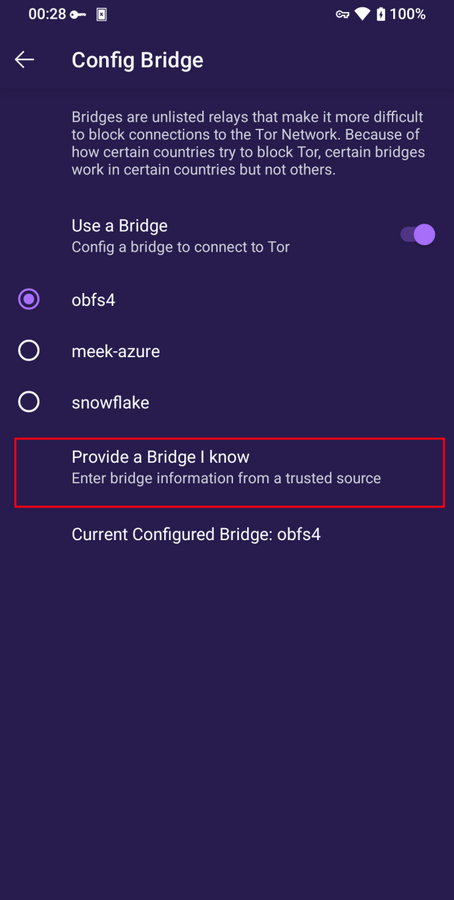
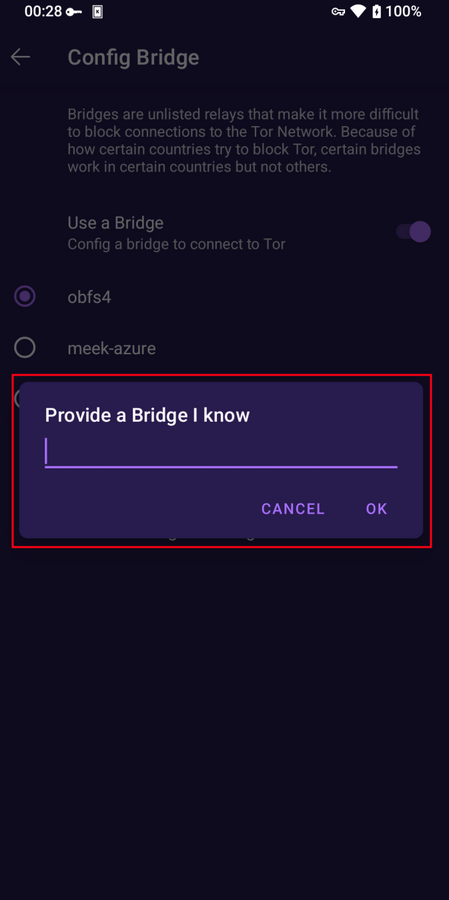
Nowy obwód Tor
Aby ponownie załadować aktywną kartę z nowym obwodem Tor, kliknij opcję „Nowy obwód” w menu.
Opcja ta nie ma wpływu na połączenia na innych kartach i nie usuwa żadnych prywatnych informacji ani nie odłącza Twojej aktywności.
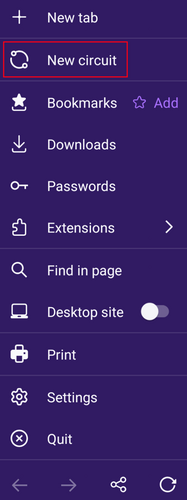
POZIOMY BEZPIECZEŃSTWA
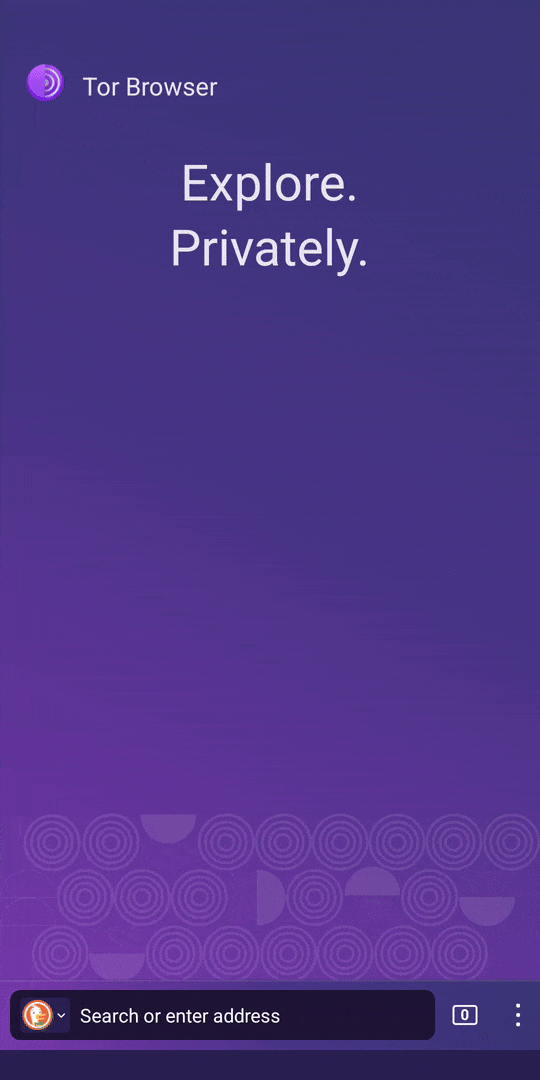
Poziomy bezpieczeństwa wyłączają niektóre funkcje internetowe, które mogą naruszyć Twoje bezpieczeństwo i anonimowość.
Tor Browser dla systemu Android zapewnia te same trzy poziomy bezpieczeństwa dostępne dla komputerów.
Możesz zmodyfikować poziom bezpieczeństwa, wykonując następujące kroki:
- Naciśnij na przycisk 3 pionowych kropek na pasku adresu URL.
- Przewiń w dół i stuknij „Poziom bezpieczeństwa”.
- Możesz teraz wybrać opcje: Standardowe, Bezpieczniejsze, Najbezpieczniejsze.
AKTUALIZACJA
Tor Browser musi być zawsze aktualizowana.
Jeśli będziesz nadal korzystać z przestarzałej wersji oprogramowania, możesz narazić się na poważne luki w zabezpieczeniach, które zagrażają Twojej prywatności i anonimowości.
Możesz zaktualizować Tor Browser automatycznie lub ręcznie.
Automatyczna aktualizacja przeglądarki Tor Browser dla systemu Android
Ta metoda zakłada, że masz zainstalowany Google Play lub F-Droid na swoim urządzeniu mobilnym.
Google Play
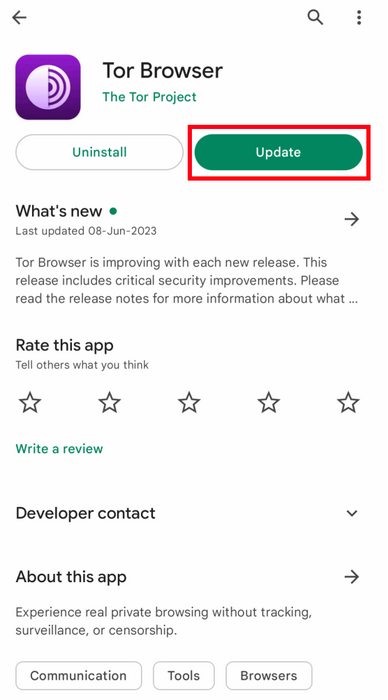
- Otwórz aplikację Sklep Google Play.
- W prawym górnym rogu stuknij ikonę profilu.
- Stuknij „Zarządzaj aplikacjami i urządzeniami”.
- Stuknij kartę „Zarządzaj”.
- Stuknij „Dostępne aktualizacje”
- Stuknij Tor Browser dla Androida z listy aplikacji, które wymagają aktualizacji.
- Stuknij „Aktualizuj”.
F-Droid
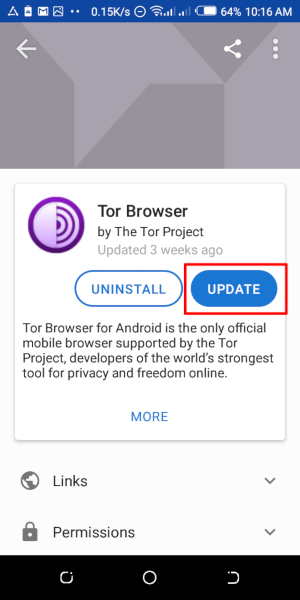
Naciśnij „Ustawienia”, a następnie „Zarządzaj zainstalowanymi aplikacjami”.
Na następnym ekranie wybierz Tor Browser i na koniec naciśnij przycisk „Aktualizuj”.
Ręczne aktualizowanie przeglądarki Tor Browser dla systemu Android
Odwiedź witrynę Tor Project i pobierz kopię najnowszej wersji przeglądarki Tor Browser, a następnie zainstaluj ją jak poprzednio.
W większości przypadków ta najnowsza wersja Tor Browser zostanie zainstalowana na starszej wersji, aktualizując w ten sposób przeglądarkę.
Jeśli to nie zaktualizuje przeglądarki, może być konieczne odinstalowanie przeglądarki Tor Browser przed jej ponowną instalacją.
Po zamknięciu Tor Browser usuń ją z systemu, odinstalowując ją za pomocą ustawień urządzenia.
W zależności od marki urządzenia mobilnego przejdź do Ustawienia > Aplikacje, a następnie wybierz Tor Browser i naciśnij przycisk „Odinstaluj”. Następnie pobierz najnowszą wersję przeglądarki Tor Browser i zainstaluj ją.
ODINSTALOWANIE
Tor Browser dla systemu Android można odinstalować bezpośrednio z F-Droid, Google Play lub z ustawień aplikacji urządzenia mobilnego.
Google Play
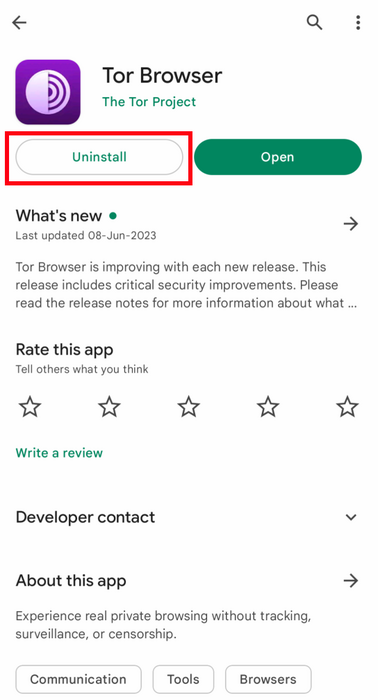
- Otwórz aplikację Sklep Google Play.
- W prawym górnym rogu stuknij ikonę profilu.
- Stuknij „Zarządzaj aplikacjami i urządzeniami”.
- Stuknij kartę „Zarządzaj”.
- Stuknij Tor Browser dla Androida z listy aplikacji zainstalowanych na urządzeniu.
- Stuknij „Odinstaluj”.
F-Droid
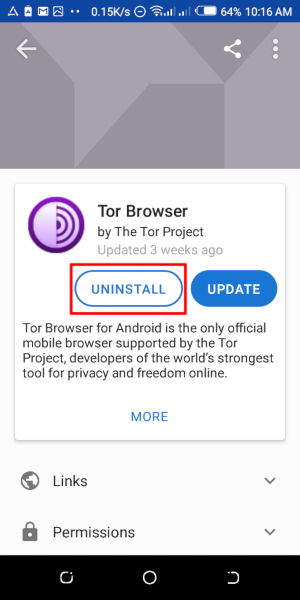
Naciśnij „Ustawienia”, a następnie „Zarządzaj zainstalowanymi aplikacjami”.
Na następnym ekranie wybierz Tor Browser i naciśnij przycisk „Odinstaluj”.
Ustawienia aplikacji na urządzenia mobilne
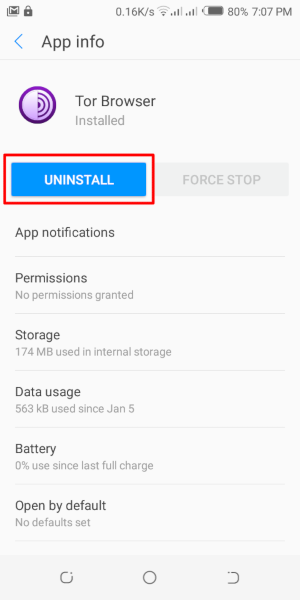
W zależności od marki urządzenia mobilnego przejdź do Ustawienia > Aplikacje, a następnie wybierz Tor Browser i naciśnij przycisk „Odinstaluj”.
ROZWIĄZYWANIE PROBLEMÓW
Wyświetl dzienniki Tor
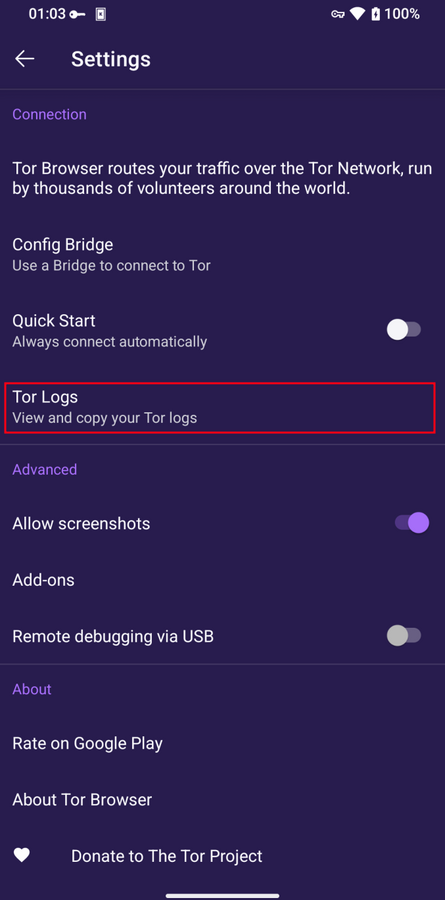
Aby wyświetlić dzienniki Tor:
- Stuknij ikonę ustawień lub „Skonfiguruj połączenie” na ekranie „Połącz się z siecią Tor”.
- Przejdź do sekcji „Połączenie” w Ustawieniach.
- Stuknij "Dzienniki Tor"
Aby skopiować dzienniki sieci Tor do schowka, stuknij przycisk „Skopiuj” u dołu ekranu.
Aby rozwiązać niektóre z najczęstszych problemów, zapoznaj się z wpisem na Portalu pomocy technicznej.
ZNANE PROBLEMY
W tym monecie jest kilka funkcji, które nie są dostępne w Tor Browser dla systemu Android, ale obecnie są dostępne w Tor Browser na komputery.
- Nie widzisz swojego obwodu Tor. #41234
- Tor Browser dla systemu Android nie może nawiązać połączenia, gdy została przeniesiona na kartę SD. #31814
- Nie możesz otworzyć adresu onion, który wymaga uwierzytelnienia klienta #31672
- Funkcja „Nowa tożsamość” nie jest dostępna w Tor Browser na Androida. #42589
Więcej o Tor na urządzenia mobilne
Orfox
Orfox został wydany po raz pierwszy w 2015 roku przez The Guardian Project, aby umożliwić użytkownikom systemu Android przeglądanie Internetu za pomocą przegladarki Tor.
W ciągu następnych trzech lat Orfox stale się rozwijał i stał się popularnym sposobem na przeglądanie Internetu z większą prywatnością niż standardowe przeglądarki, a jednocześnie miał kluczowe znaczenie dla pomagania ludziom w omijaniu cenzury i uzyskiwaniu dostępu do zablokowanych witryn i krytycznych zasobów.
W 2019 Orfox został wygaszony po oficjalnym wydaniu Tor Browser dla systemu Android.
Orbot
Orbot to darmowa aplikacja proxy, która umożliwia innym aplikacjom korzystanie z sieci Tor.
Orbot używa Tor do szyfrowania twojego ruchu sieciowego.
Możesz go używać razem z innymi aplikacjami zainstalowanymi na twoim urządzeniu mobilnym, aby obejść cenzurę i chronić się przed inwigilacją.
Orbot można pobrać i zainstalować z Google Play.
Sprawdź nasz Portal pomocy technicznej, aby dowiedzieć się czy potrzebujesz zarówno aplikacji Tor Browser dla systemu Android i Orbot, czy tylko jednej z nich.
Tor Browser dla iOS
Nie ma przeglądarki Tor Browser dla iOS.
Polecamy aplikację na iOS o nazwie Onion Browser, która jest aplikacją open source, która używa routingu Tor i jest rozwijana przez kogoś, kto ściśle współpracuje z Tor Project.
Jednakże Apple wymaga, aby przeglądarki w systemie iOS korzystały z czegoś, co nazywa się Webkit, co uniemożliwia Onion Browser korzystania z takich samych zabezpieczeń prywatności jak w przypadku Tor Browser.
Dowiedz się więcej o Onion Browser.
Pobierz Onion Browser z App Store.
Tor Browser dla Windows Phone
Obecnie nie ma obsługiwanej metody uruchamiania Tor na starszych telefonach z systemem Windows Phone, ale w przypadku nowszych telefonów marki (promowanych przez) Microsoft można wykonać te same czynności w Tor Browser dla systemu Android.